Autor:
John Stephens
Loomise Kuupäev:
28 Jaanuar 2021
Värskenduse Kuupäev:
1 Juuli 2024
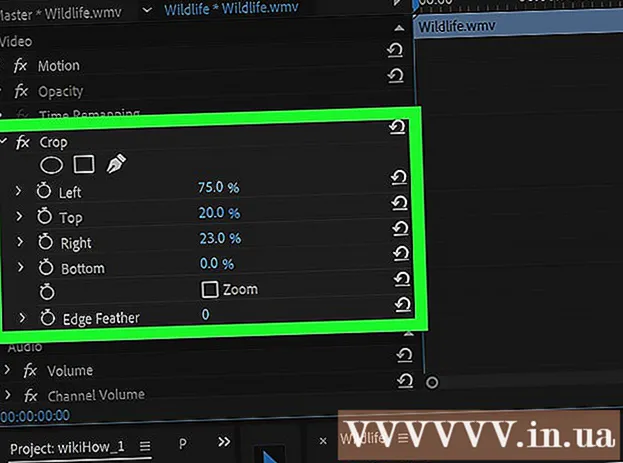
Sisu
See artikkel näitab teile, kuidas Adobe Premiere Pro videotöötlusprogrammi abil tarbetuid osi videos kärpida. Kärpimistööriista näete menüü „Efektid” jaotises „Muuda”.
Sammud
videoefektide kõrval. Sellel suvandil on efektide loendis valiku „Videoefektid” kõrval nooleotsaga ikoon. Ekraanil kuvatakse mitmesuguste efektikategooriate loend.
kõrval "Muuda". See on nooleotsa ikoon kausta "Muuda" kõrval. See näitab teile video üleminekuefektide loendit.

Klõpsake ja lohistage kärpimise efekt ajaskaalal olevale videole. Lõikefekt on saadaval loendis Muuda efekte. Selle toimingu korral kuvatakse ekraani akna vasakusse ülanurka vahekaart Efektide juhtimine.- Teise võimalusena võite sisestada "Kärbi"minge projektipaneeli ülaosas asuvale otsinguribale ja vajutage Sisenema kärpimise efekti leidmiseks.

Kohandage video kontuuri. Video kontuuri saate reguleerida, klõpsates ja lohistades arvväärtuse muutmiseks valikute "Vasak", "Parem", "Ülemine" ja "Alumine" kõrval. efektide juhtpaneelil. Väärtuste suurendamine lisab jada eelvaate paneelil video serva ümber musta piiri. Vastupidi, väärtuste vähendamine põhjustab piiri kadumise. Võite klõpsata protsendinumbril ja lohistada kohandamiseks või topeltklõpsata sellel ja sisestada soovitud protsendiväärtus.- 0% väärtus vasakule, paremale, ülemisele või alumisele osale tähendab, et serva ei lõigata.
- Väärtuse kasv kõrval Servasulg Efektide juhtpaneelil (Border Opacity) muudab piiri video ümber pehmemaks.
- Klõpsake selle kõrval asuvat märkeruutu Suum (Zoom) kärbitud video kuva laiendamiseks, et täita paneeli Sequence Preview.
- Suumimine vähendab video eraldusvõimet, muutes video ebaselgeks või hägusaks.



